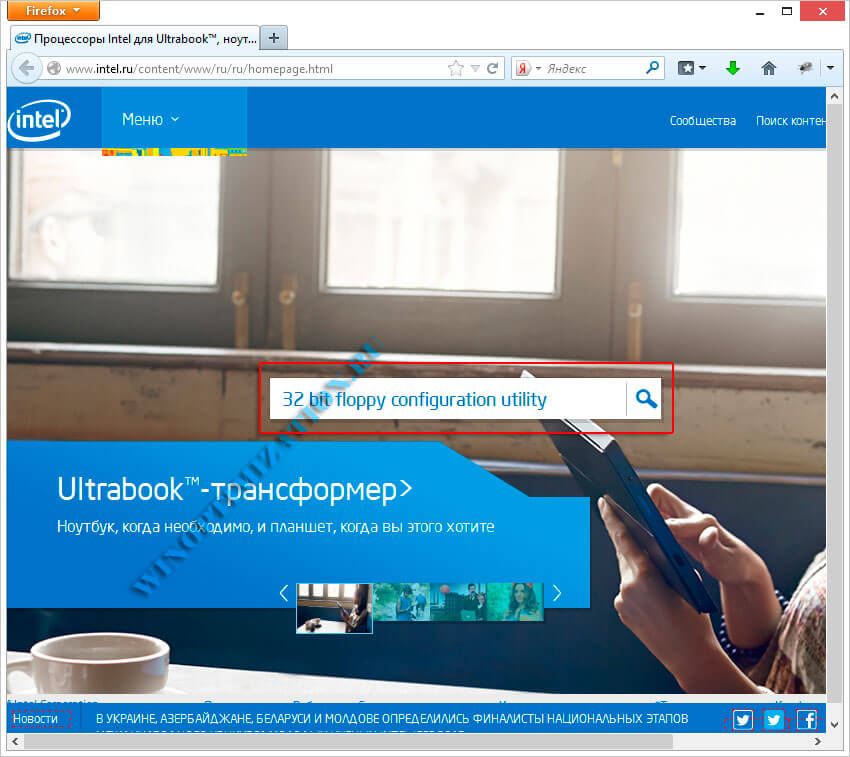- Включаем поддержку ACHI у SATA-дисков в Windows XP
- Есть ли поддержка Sata (AHCI) режима в Windows XP
- Включение режима AHCI для разных версий Windows
- Что такое режим AHCI
- Как определить, включен ли AHCI режим
- Включение режима AHCI в Виндовс
- Включение режима AHCI в Виндовс 10
- Включение режима AHCI в Виндовс 8 и 8.1
- Включение режима AHCI в Виндовс 7
- Видео по AHCI
Включаем поддержку ACHI у SATA-дисков в Windows XP

Как известно механизм ACHI был утвержден и принят как стандарт еще в далеком 2004 году, однако пользователям, которые предпочитают для работы операционную систему Windows XP, установить ее на SATA-диски можно только исключительно в режиме совместимости с IDE. Парадокс, но он имеет место быть. Если вы именно по это причине не можете установить Windows XP, то сегодня мы расскажем вам, как включить режим совместимости SATA с IDE.
Итак. В первую очередь – это важно, скопируйте всю важную информацию на внешний накопитель, а лучше, если есть такая возможность, сделайте полную копию жесткого диска, которому будем включать режим совместимости. Теперь проверьте, не включены ли в BIOS функции RAID и ACHI. Если эти функции активированы, обязательно деактивируйте их.
Перейдите на сайт intel.com и скачайте там архив с драйверами. Чтобы долго не блуждать в поисках нужного архива драйверов, введи на сайте в поисковой строке ключ – “32 bit floppy configuration utility”.
Распакуйте скачанный архив на жесткий диск. Теперь откройте диспетчер устройств у себя на ПК и в нем откройте список пункта “IDE ATA/ATAPI контроллеры”. Обновите в этом списке все драйвера для элюентов устройств, которые имею в своем названии маркер “Intel”.
Чтобы обновить драйвера обнаруженных у вас в диспетчере устройств элементов с маркировкой “Intel”, кликните по каждой строчке правой клавишей мыши и в открывшемся контекстном меню щелкните по пункту “Обновить драйвер”, а затем по “Не выполнять поиск. Я сам выберу нужный драйвер”. После чего нажав на кнопку “Обзор” укажите место на HDD, куда перед этим распаковали скачанный архив с драйверами.
Проделайте тоже самое со всеми найденными контроллерами. После этого закройте все открытые окна и перезагрузите компьютер. Во время перезагрузки ПК нажмите клавишу “Del”, чтобы войти в BIOS. В системе ввода-вывода найдите пункт “SATA” и включите в нем опцию “ACHI”. Нажмите клавишу “F10” чтобы сохранить внесенные в BIOS изменения и перезагрузить ПК.
Если вы все сделали по нашему примеру, и все прошло хорошо, то Windows XP автоматически определит новые ACHI-устройства. Вы же в свою очередь заметите значительное ускорение работы всех ваших SATA-дисков.
Ускорение работы произойдет по причине того, что для ваших жестких дисков станет доступна очень важная функция, именуемая как “аппаратная установка очередности команд — NCQ”, которая собственно и позволяет значительно ускорить работу жесткого диска.
Есть ли поддержка Sata (AHCI) режима в Windows XP
Поддержка режима AHCI
Всём привет. Интересует такой вопрос, материнская плата asus m4n68t-m le v2 на чипсете GeForce.
Выбор режима SATA : IDE ; AHCI ; RAID
Добрый день всем.Эта проблема меня все время не оставляет.Очень хочу ее исправить,ведь режим работы.
Переключение режима RAID на AHCI в Windows 7 x64 на чипсете AMD
Следуя многочисленным советам, активизировал все драйвера: .

SSD диск WDS500G2B0A; Материнская плата Asus P8H77V — LE. Устанавливаю Win 10 на SSD, заранее.
blackhacker
На ОСзоне когда-то была тема с холиварами об этом.
Другой вопрос, что не у всех новых железок есть режим эмуляции ide. Или может криво работать.
(как-то попался азус на intel 6-й серии с регулярными жизнерадостными bsod при работе в этом режиме)
Если религия не позволяет перейти на 7/8, интегрировать для себя один драйвер — дело на полчаса, при наличии оригинального образа ХР.
blackhacker, переходите на windows 7, минимальные системные требования очень низкие. Сам недавно перешел не жалею.Да и работают на нем уже все программы.
Минимальные системные требования windows 7:
32-разрядный (x86) или 64-разрядный (x64) процессор с тактовой частотой 1 гигагерц (ГГц) или выше;
1 гигабайт (ГБ) (для 32-разрядной системы) или 2 ГБ (для 64-разрядной системы) оперативной памяти (ОЗУ);
16 гигабайт (ГБ) (для 32-разрядной системы) или 20 ГБ (для 64-разрядной системы) пространства на жестком диске;
графическое устройство DirectX 9 с драйвером WDDM версии 1.0 или выше.
http://windows.microsoft.com/r. quirements
если мне память не не изменяет в нынешнем виде ахси режим, по сравнению с иде умеет следующее: замену винтов «на горячую», ncq, трим.
в винХР хотплаг и трим официально не поддерживаются.
трим нужен некоторым моделям ссд, замена дисков на горячую — зависит от задач.
в целом получается так: сама винХР «из коробки» не поддерживает ахси, для работы с контроллерами в этом режиме нужна установка драйвера после которой ахси в полной мере поддерживаться всё-равно не будет.
на производительности нжмд(обычного жесткого диска) это никак не скажется, т.к. ncq который якобы интуитивно предугадывает очереди команд — поддерживается.
производительность ссд в случае, если система не поддерживает трим — отдельный вопрос, в первую очередь всё зависит от самого ссд.
Заказываю контрольные, курсовые, дипломные и любые другие студенческие работы здесь или здесь.

Мат плата asus m4n68t , как выставить режим Ahci ? Биос обновлял
SATA HDD 2 тб в AHCI mode
Добрый день. Ситуация следующая. Есть рабочий винт SATA на 1 тб, на котором стоит система.
windows 10 есть постоянная поддержка?
если купую винду 10 это лицензионная? официальная и в чём разница между пиратской? я так понимаю.
Использование HDD SATA в режиме AHCI
Добрый день. Есть материнская плата Gigabyte GA-MA770 US3 rev 2.0. Недавно поменял жесткий диск.
Включение режима AHCI для разных версий Windows
Грамотная работа компьютера становится возможной в случаях, когда слаженно взаимодействует операционная система и железо. Технологии развиваются, особенно это касается категории накопителей. Современные SSD накопители и жесткие диски отличаются тем, что работают быстрее версий, применяемых 5 – 10 лет назад.
Передача данных осуществляется с использованием SATA интерфейса, именно через него компьютер соединяется с накопителем. Отмечается возможность работы SATA интерфейса в двух режимах: AHCI и IDE. Если используется в компьютере SSD или современный жесткий диск, то режим AHCI способен существенно ускорить работу компьютера. Узнать про ahci что это можно в этой статье.
Что такое режим AHCI
AHCI как параметр, является одним из режимов передачи информации по SATA интерфейсу. Через данный интерфейс есть возможность осуществлять передачу данных с показателями скорости от 1.5 до 6 Гб/с. Именно в режиме AHCI поддерживаются максимальные показатели скорости, которые будут актуальны для работы с современными накопителями. Если смотреть на режим IDE, то в SATA интерфейсе поддерживается он только для совместимости с устаревшими типами жестких дисков.
В настройках умолчания системы Виндовс не всегда включен именно режим AHCI, даже если подключение накопителей осуществляется по SATA к системной плате. Это существенно понижает производительность компьютера, так как показатели скорости работы диска программно ограничиваются. Если установить ahci mode, то скорость работы накопителя можно повысить от 20 до 30%. Это станет видно по общим ощущениям от работы используемого компьютера.
Как определить, включен ли AHCI режим
Зачастую пользователи даже не знают, что нужно включить AHCI режим для повышения производительности компьютера. Виндовс по умолчанию не всегда включает для работы с SSD и HDD именно режим AHCI. Для проверки, включен ли AHCI режим в Виндовс, нужно произвести такую операцию:
- Нажать правой кнопкой мыши по «Пуску». Затем появляется выпадающее меню, где нужно выбрать «Диспетчер устройств».
- Затем открывается список с устройствами «Контроллеры IDE/ATAPI».
- Подробно изучите список устройств. Если среди них в названии нет ahci режима, то, скорее всего, он выключен в системе.
Еще одна версия, по которой в списке отсутствуют устройства, использующие AHCI режим, связано с тем, что к системной плате подключаются накопители старого образца, которые не способны работать с новым режимом.
Существует еще способ проверки, в каком режиме работает SATA интерфейс с использованием BIOS. Для этого требуется перезагрузить компьютер, а во время загрузки нажать на «F2» или «Del». Это запустит BIOS, где нужно зайти в меню SATA Mode и узнать, установлен вариант IDE или AHCI.
Если Вы увидели в меню BIOS, что интерфейс SATA подключен для работы с IDE режимом, то не стоит проводить переключение на AHCI режим. Это не принесет никакой пользы.
Включение режима AHCI в Виндовс
В операционных системах Виндовс поддержка режима AHCI начата с Windows 7. Его можно включить и в Виндовс ХР, но для этого требуется драйвер ahci, который доступен в интернете. Данный драйвер создан энтузиастами. Подобный способ не даст роста производительности, поэтому при работе с Windows XP лучше отказаться от применения AHCI режима, и продолжить работать с накопителями с помощью стандартного IDE.
Включение ahci режима подразумевает работы, где необходимо произвести установку в BIOS соответствующих настроек для SATA. Проводится операция до установки операционной системы, иначе компьютер при загрузке будет выдавать ошибку 0x0000007BINACCESSABLE_BOOT_DEVICE или будет производиться постоянная перезагрузка. Чтобы осуществить переключение режима ide на ahci на компьютере с Виндовс, нужно произвести определенные изменения в реестре. Давайте рассмотрим действия, которые нужно выполнять для отдельных версий операционных систем.
Включение режима AHCI в Виндовс 10
Если Вас интересует, как включить режим ahci в windows 10, то стоит знать, что Microsoft не предлагает настройку, позволяющую включать поддержку AHCI режима «на лету», если ранее SATA работала с IDE. Чтобы правильно переключиться в режим AHCI, необходимо осуществить такие действия:
- Запускается редактор реестра. Для этого на клавиатуре нажимаются клавиши «R+Windows». В появившемся окне требуется прописать команду regedit.
- Затем нужно проследовать в реестре по такому пути: HKEY_LOCAL_MACHINE\SYSTEM\CurrentControlSet\Services\iaStorV.
- В открывшейся папке выбирается Start путем двойного нажатия левой кнопки мыши. В меню «Значения» требуется установить 0, а затем нажать «ОК».
- Потом нужно установить для показателя Start значение 0 в пути:
- Значение 0 для 0 параметров устанавливаются в следующих разделах:
- Когда все требуемые параметры выставлены, нужно перезапустить компьютер для входа в реестр. В нем устанавливается AHCI режим, чтобы обеспечить работу с SATA интерфейсом.
Когда загрузится операционная система Виндовс, будет предложено произвести установку требуемых для работы с AHCI режимом драйверов.
Включение режима AHCI в Виндовс 8 и 8.1
Для включения работы AHCI режима в Windows 8 и 8.1, необходимо осуществить некоторые операции в командной строке. Нужно сделать такие действия:
- Запуск командной строки от администратора. Нужно нажать правой кнопкой мыши по «Пуску» и выбрать соответствующий раздел.
- Затем в командную строку ввести и применять такую команду:
bcdedit /set
- Перезагрузка компьютера. Во время запуска открыть BIOS, где требуется для SATA интерфейса переключить режим с IDE в AHCI.
- Новая загрузка ОС и запуск командной строки. Ввод и применение команды:
bcdedit /deletevalue
- Очередной перезапуск компьютера.
Если в составе компьютера используется CPU от Intel, то есть возможность применять стандартную утилиту от компании. Это позволит осуществить требуемые действия для переключения Виндовс в работу с режимом AHCI. Это делается так:
- Загрузка с официального сайта Интел следующих файлов:
- SetupRST.exe – файл исполняемого типа, обеспечивающий настройку.
- f6flpy – драйвер.
- Затем нужно выполнить нажатие правой кнопкой мыши по «Пуску», открыть «Диспетчер устройств». В списке, где отображаются устройства, выбирается меню «Дисковые устройства». Вызывается контекстное меню для накопителя, где установлена ОС Виндовс. В данном меню выбирается параметр «Обновить драйвера».
- Запустится утилита, обновляющая драйвера. В ней выбирается вариант «Поиск и установка драйверов вручную». Затем устанавливается загруженный f6flpy драйвер.
- Перезагрузка компьютера, а в BIOS требуется активировать AHCI режим.
- При загрузке Виндовс, нужно исполнить SetupRST файл, обеспечивающий настройку компьютера.
Этот способ актуален только для версий компьютеров, работающих на Интел процессорах. Для AMD процессоров такие решения сейчас отсутствуют.
Включение режима AHCI в Виндовс 7
Узнать, как включить режим ahci в windows 7, можно в следующей инструкции. Способ включения довольно близок к операции с Виндовс 10. Здесь будет необходимо осуществить определенные изменения в реестре таким способом:
- Запуск реестрового редактора путем комбинации «R+Windows». Прописывание команды regedit в меню «Выполнить» и нажатие на «ОК».
- Затем нужно проследовать в реестровый редактор по следующему пути, а для Stars устанавливается значение 0:
- Затем устанавливается значение 0 для Start параметра, который находится в этой папке:
- Компьютер перезагружается, а в BIOS выбирается AHCI режим для SATA интерфейса.
Когда компьютер загрузится в первый раз, нужно установить весь список драйверов, предложенных операционной системой.
После того, как компьютер перешел в AHCI режим работы, могут возникнуть ошибки. Их устраняют путем использования бесплатной утилиты «Microsoft Fix it». Программа отличается наличием русской локализации, а разобраться в ней не сложно.
В большинстве случаев, когда произведено выполнение вышеописанных действий, AHCI режим работает нормально. Система начинает работать существенно быстрее. Если никакие результаты не добиваются, то можно произвести переустановку системы, когда произошло изменение режима. Это требует времени, но результат гарантирован.